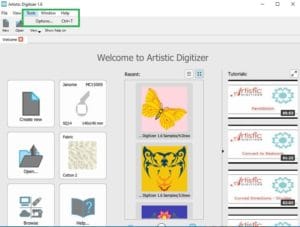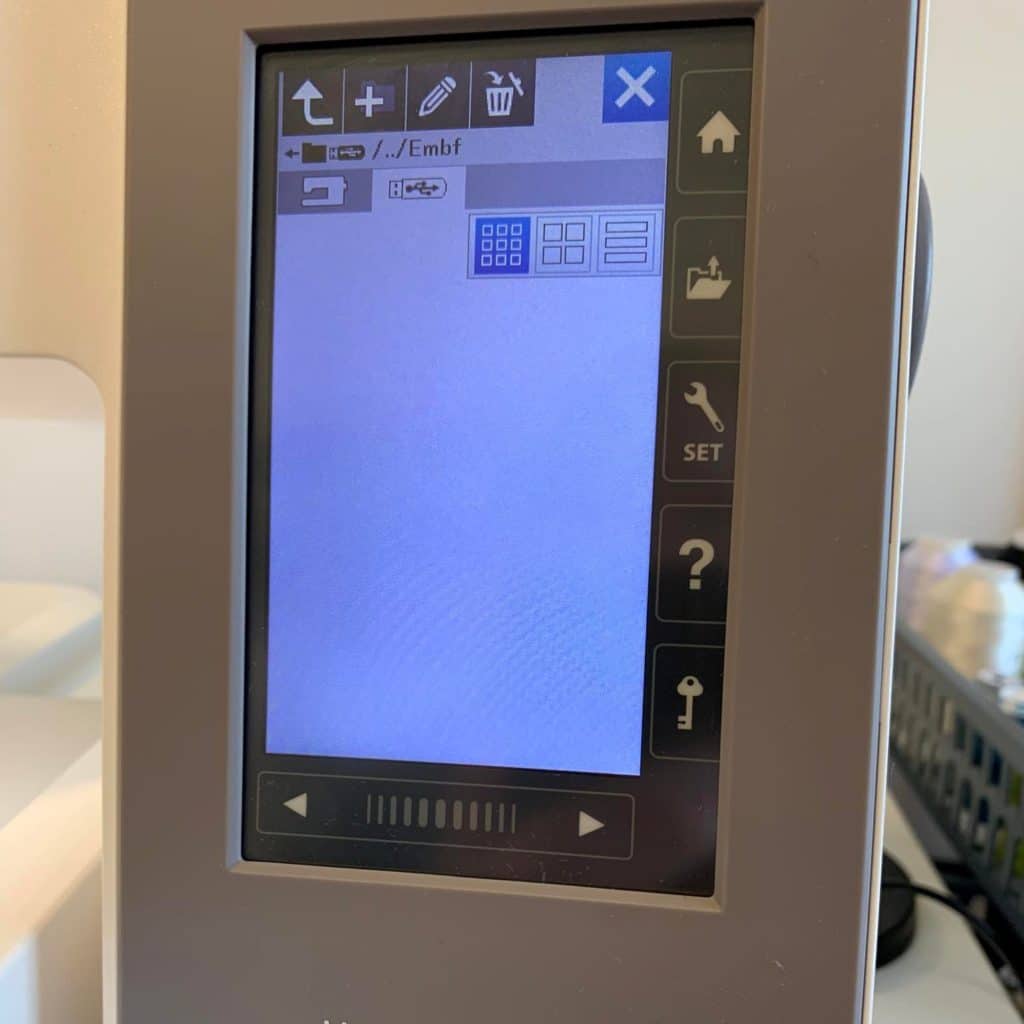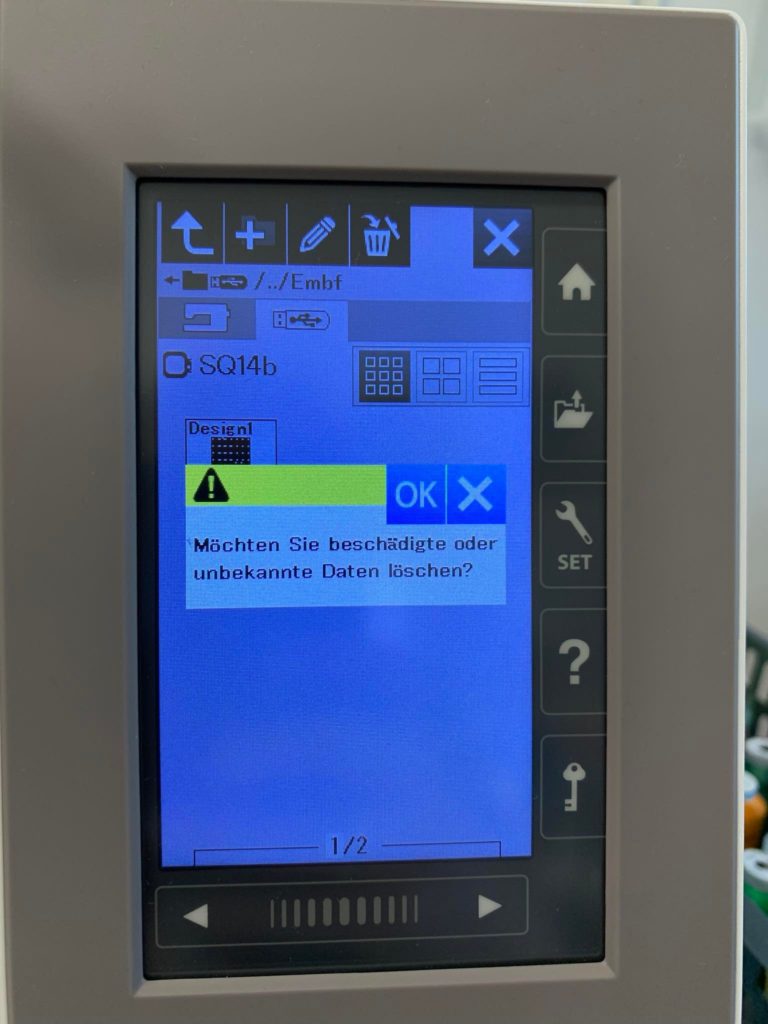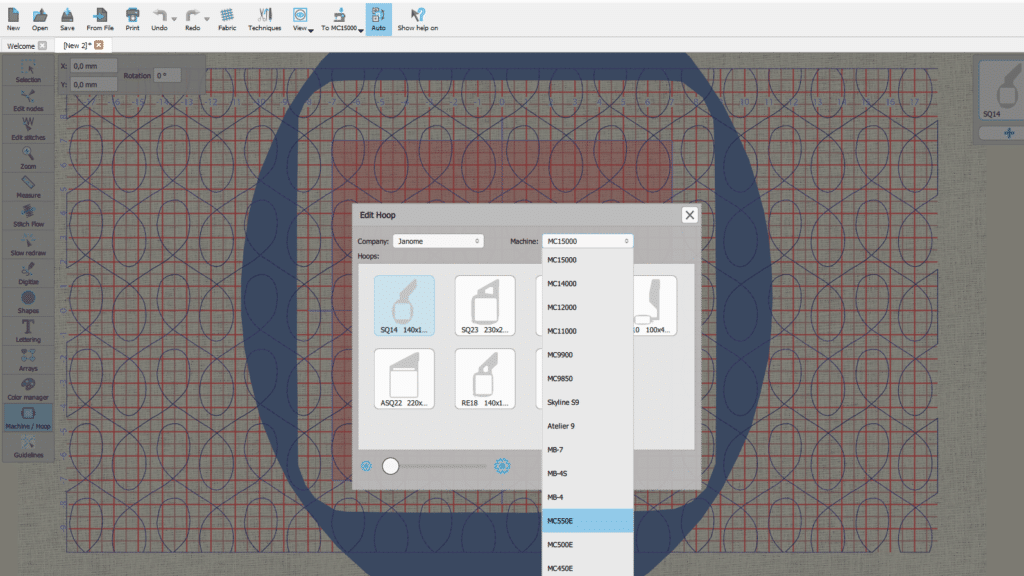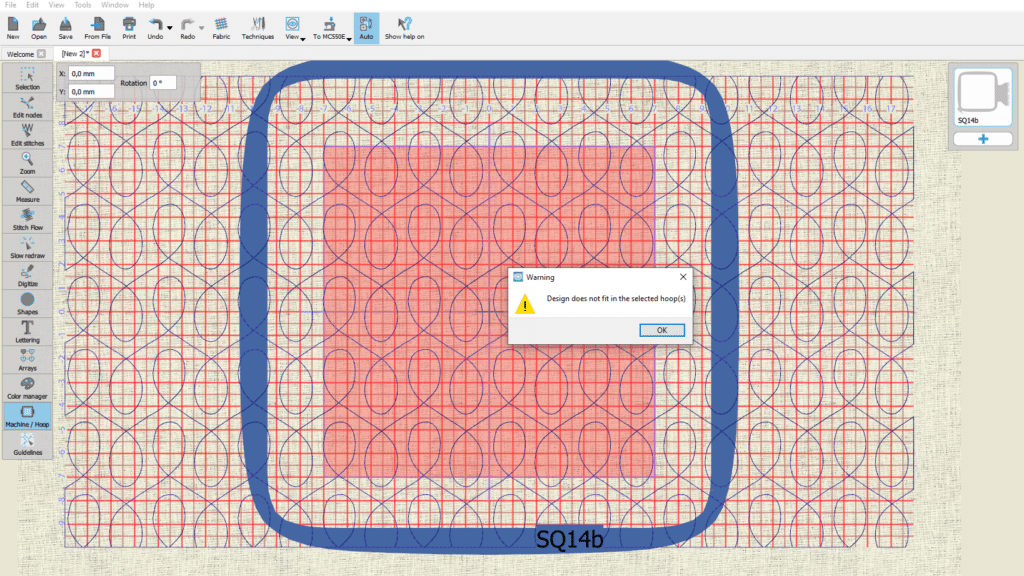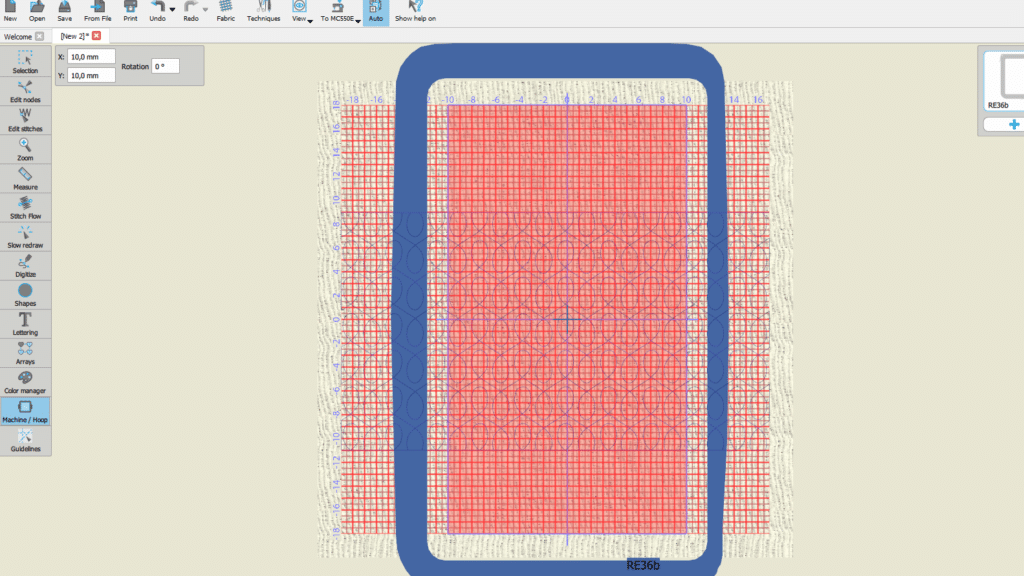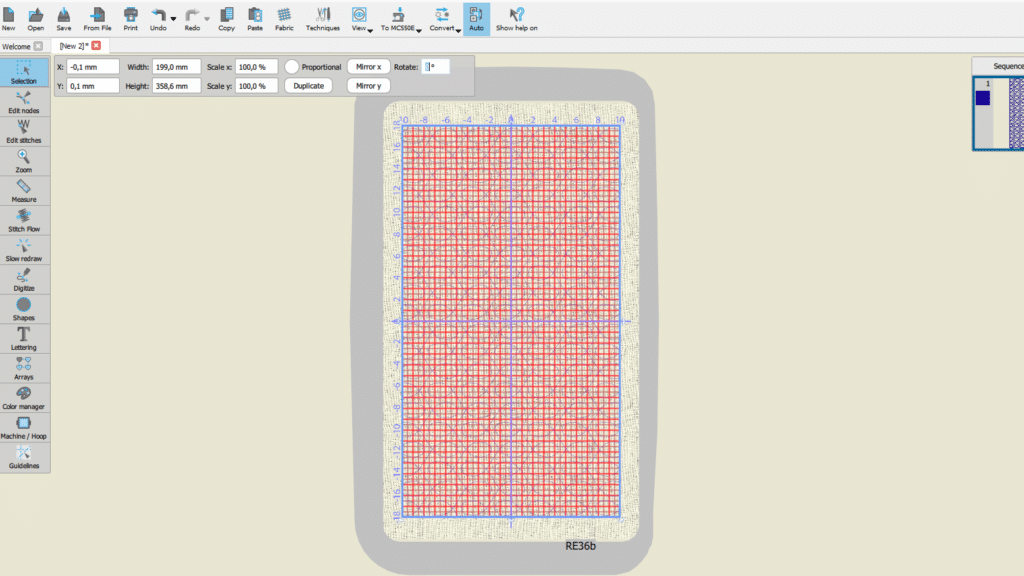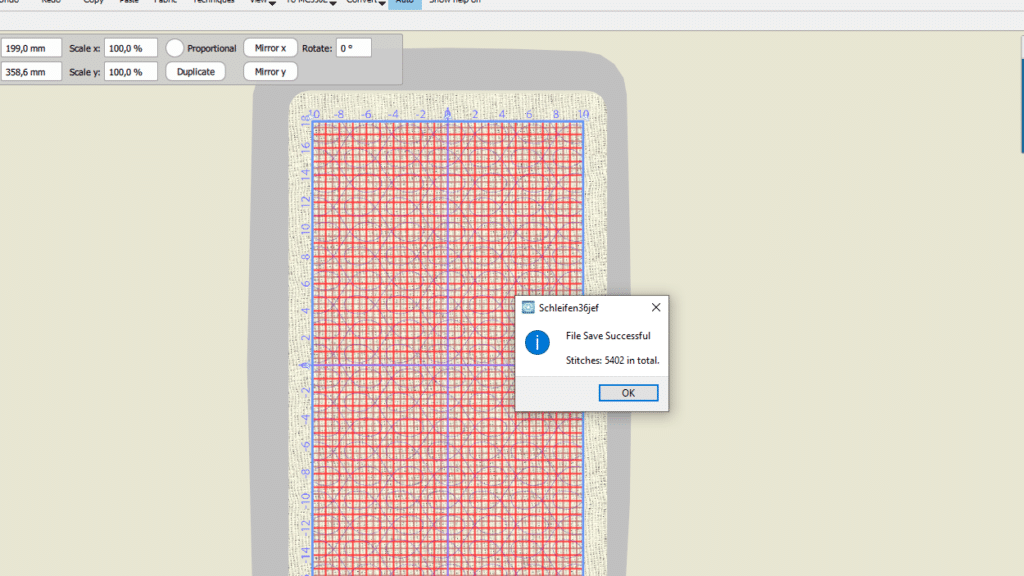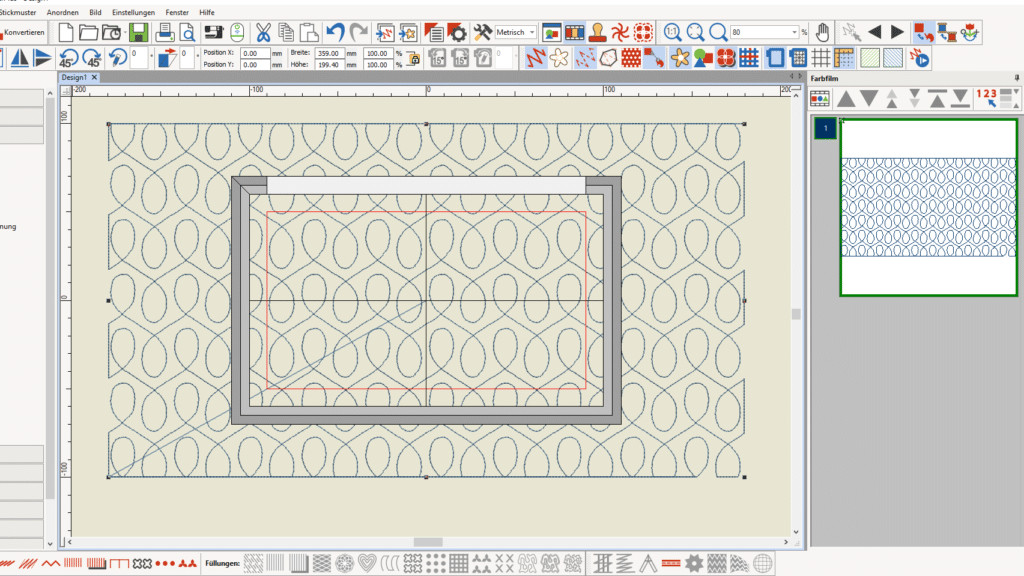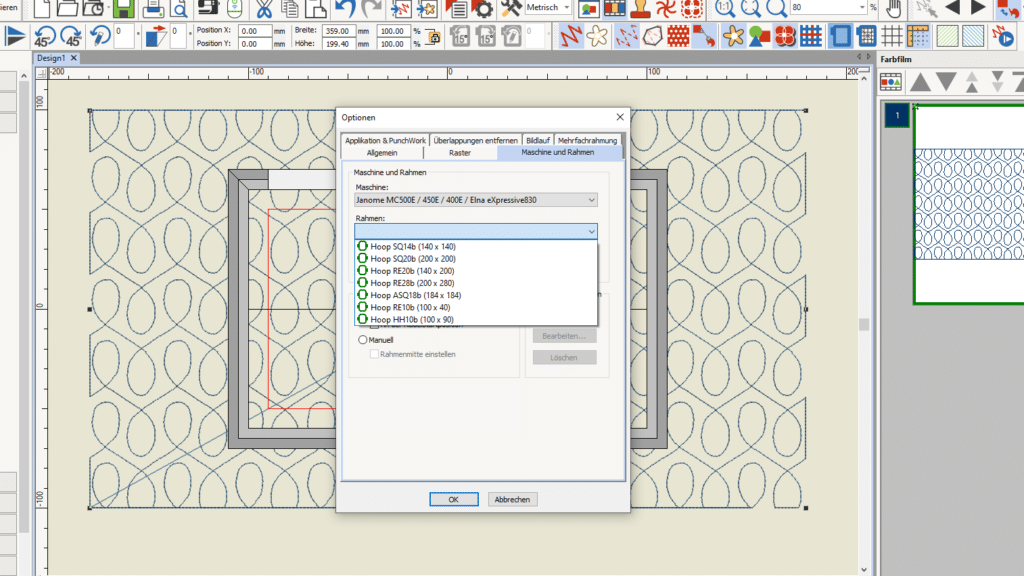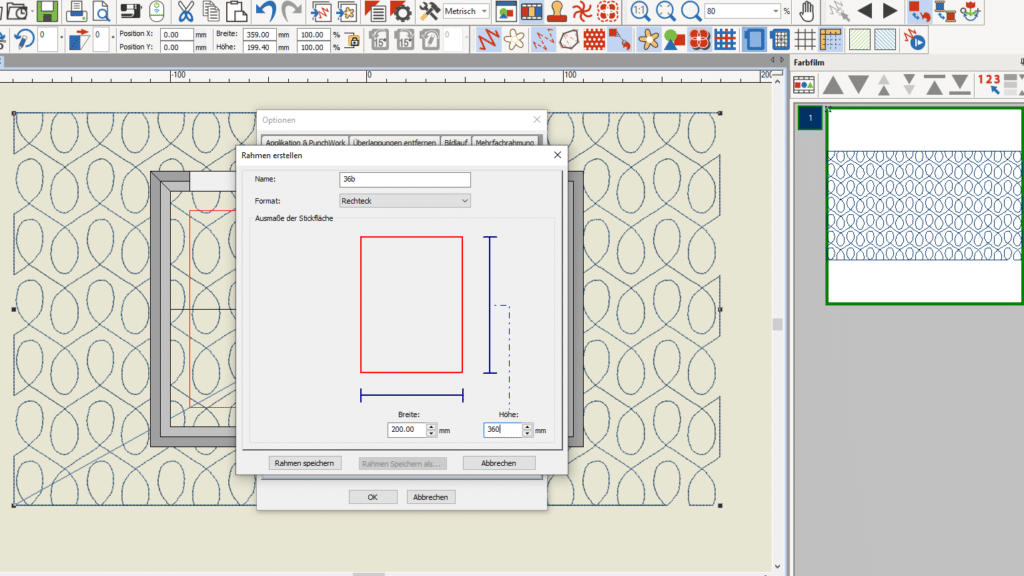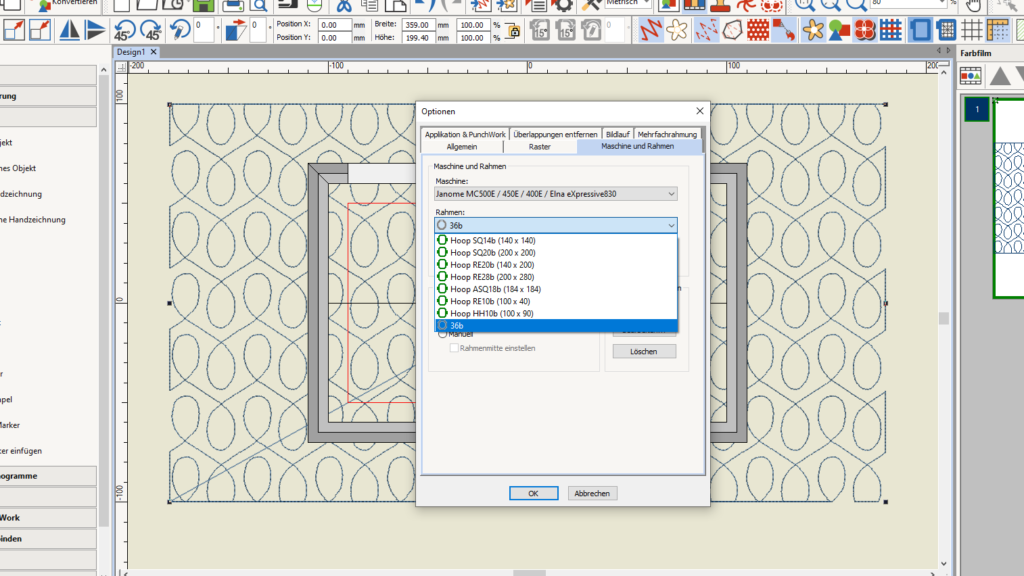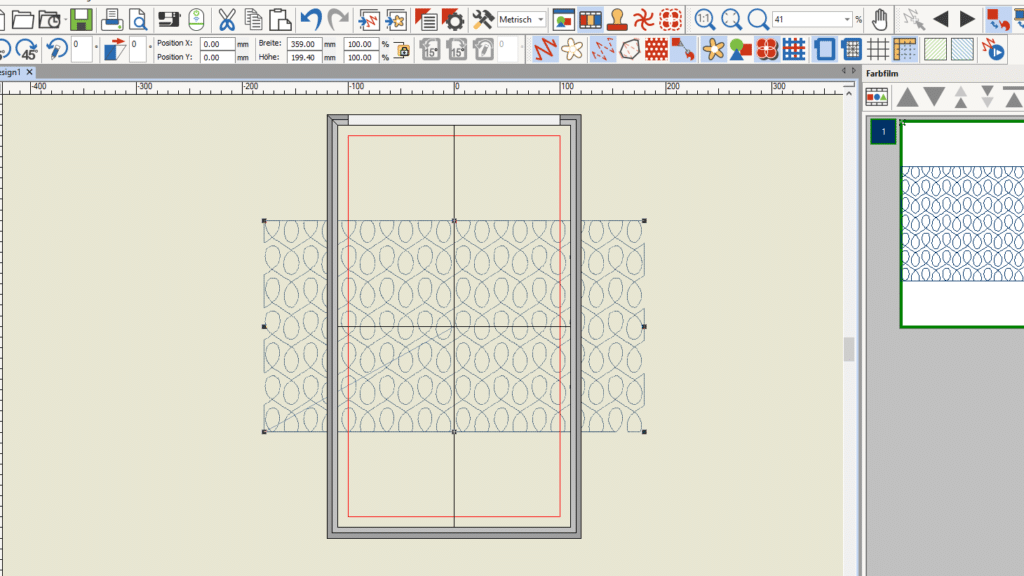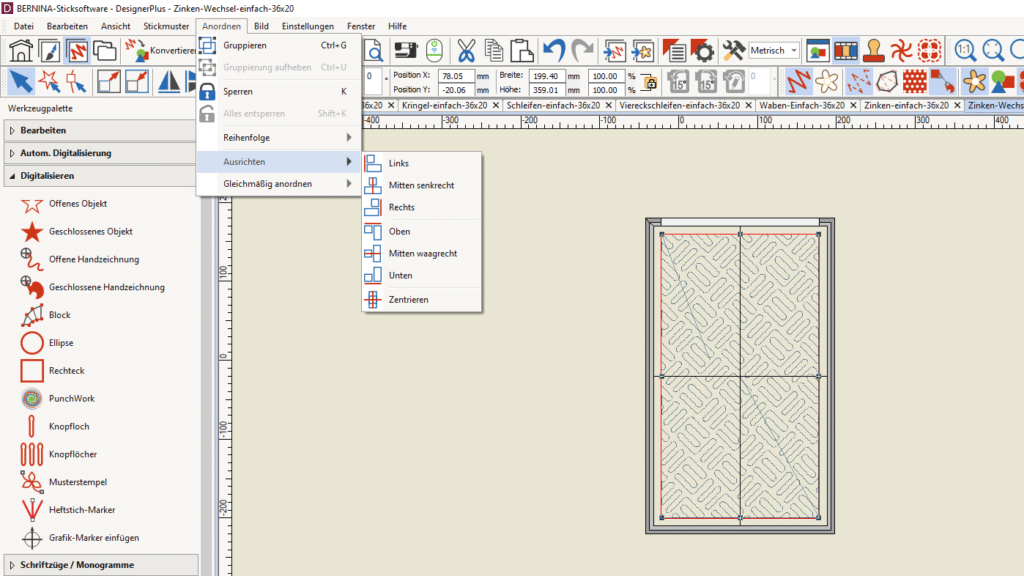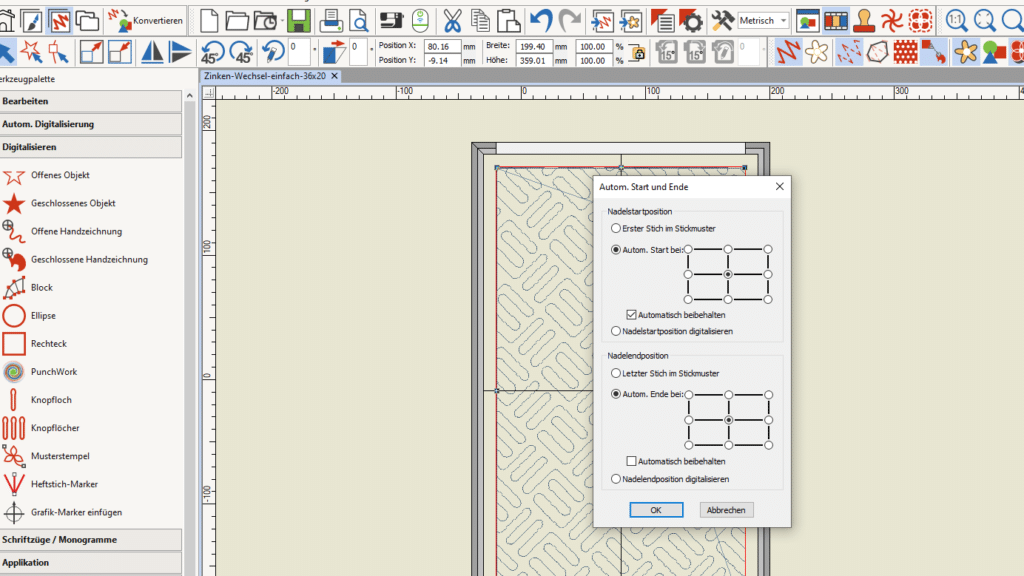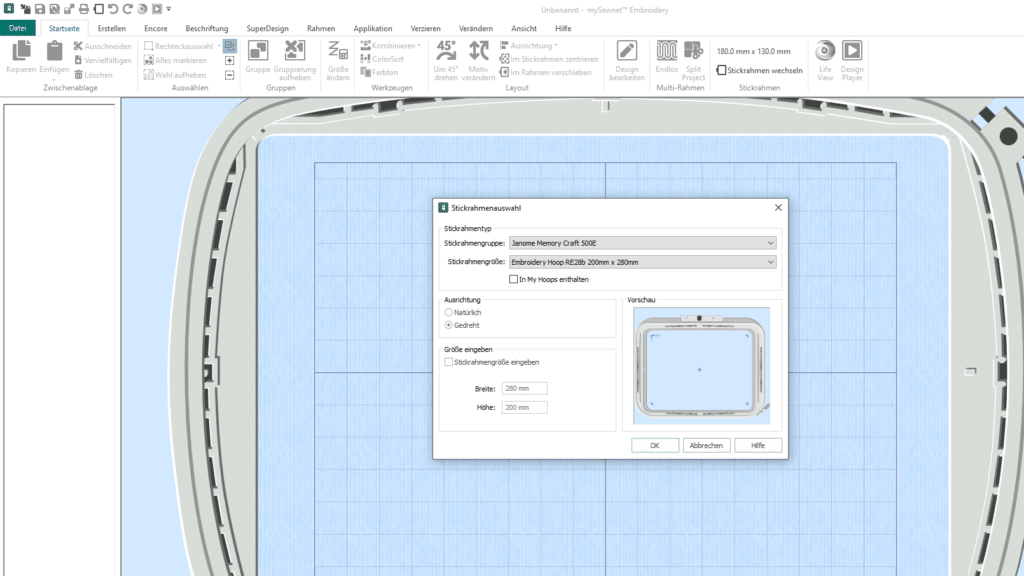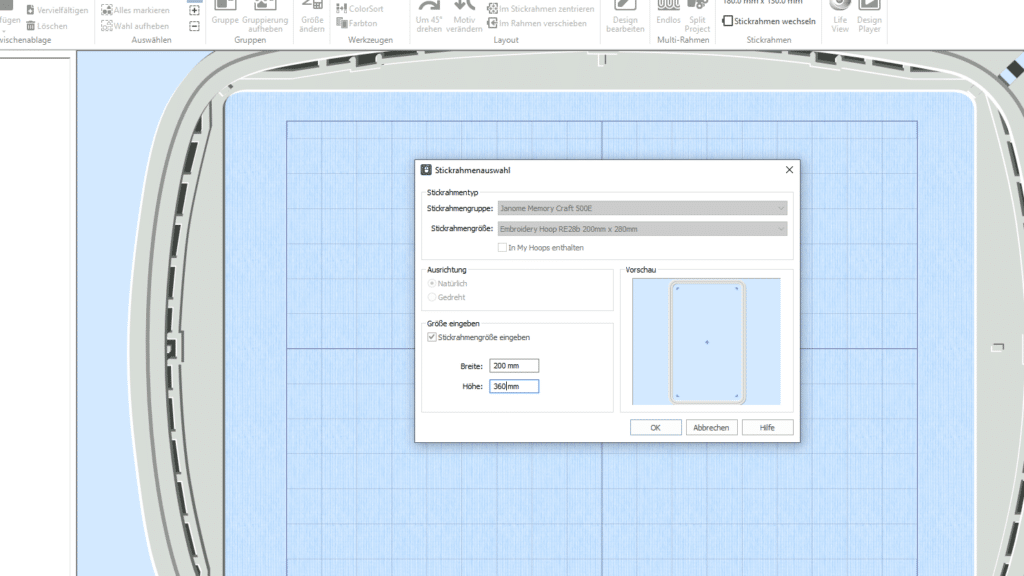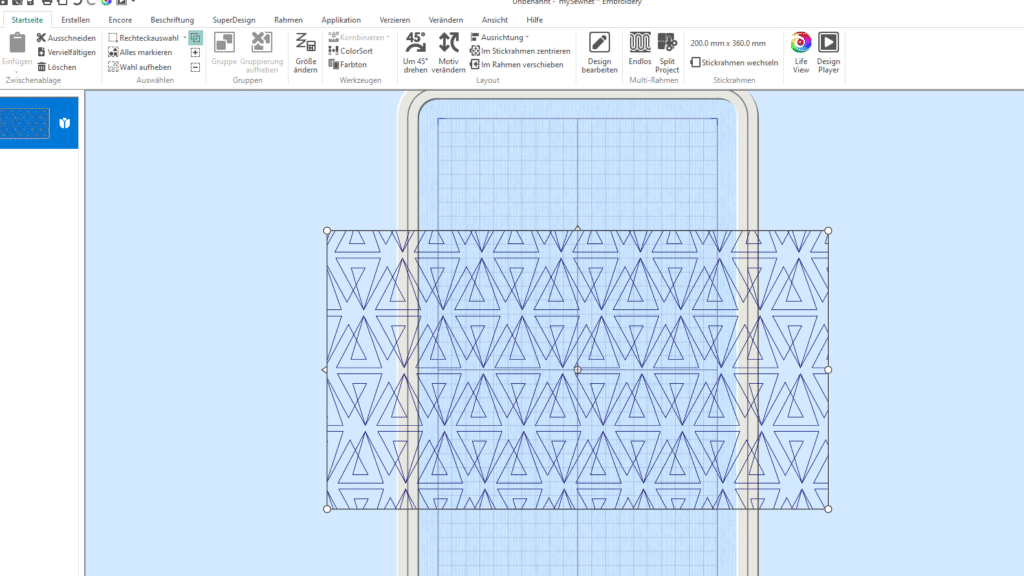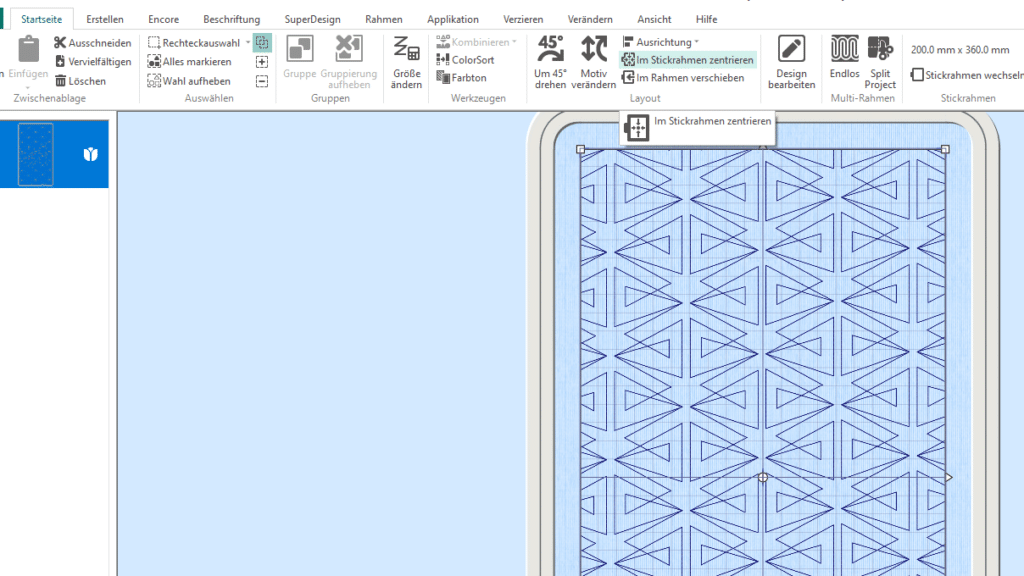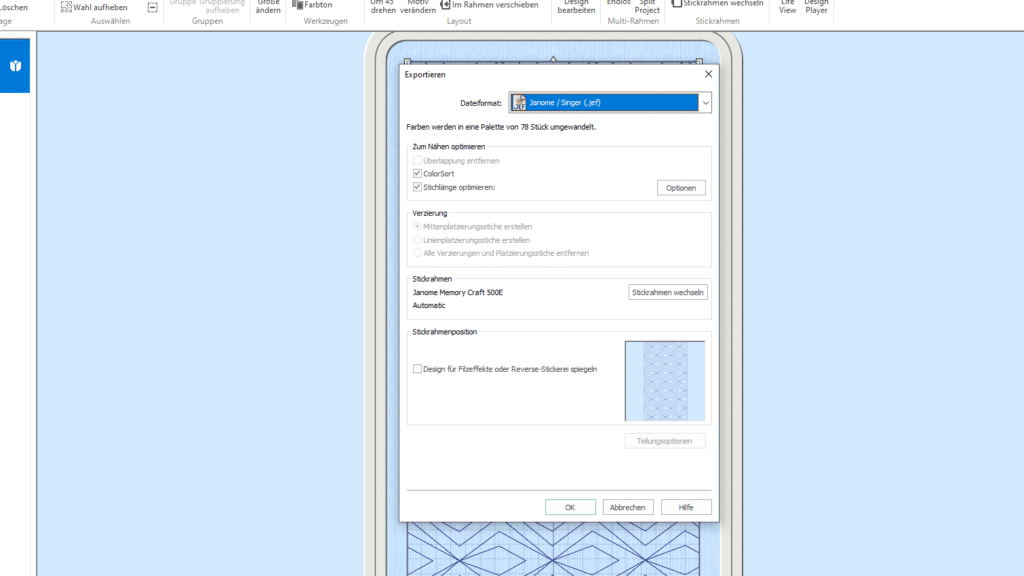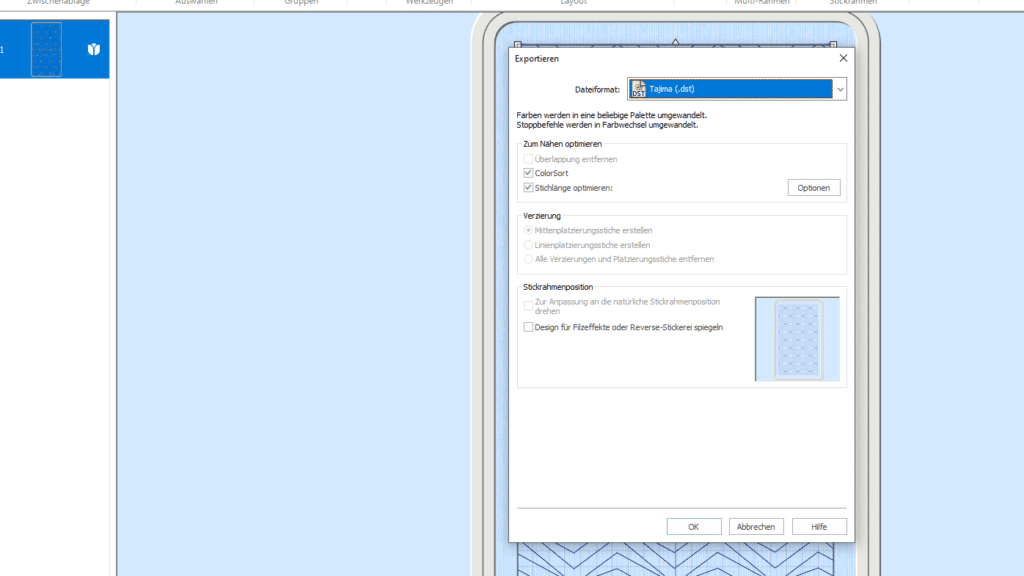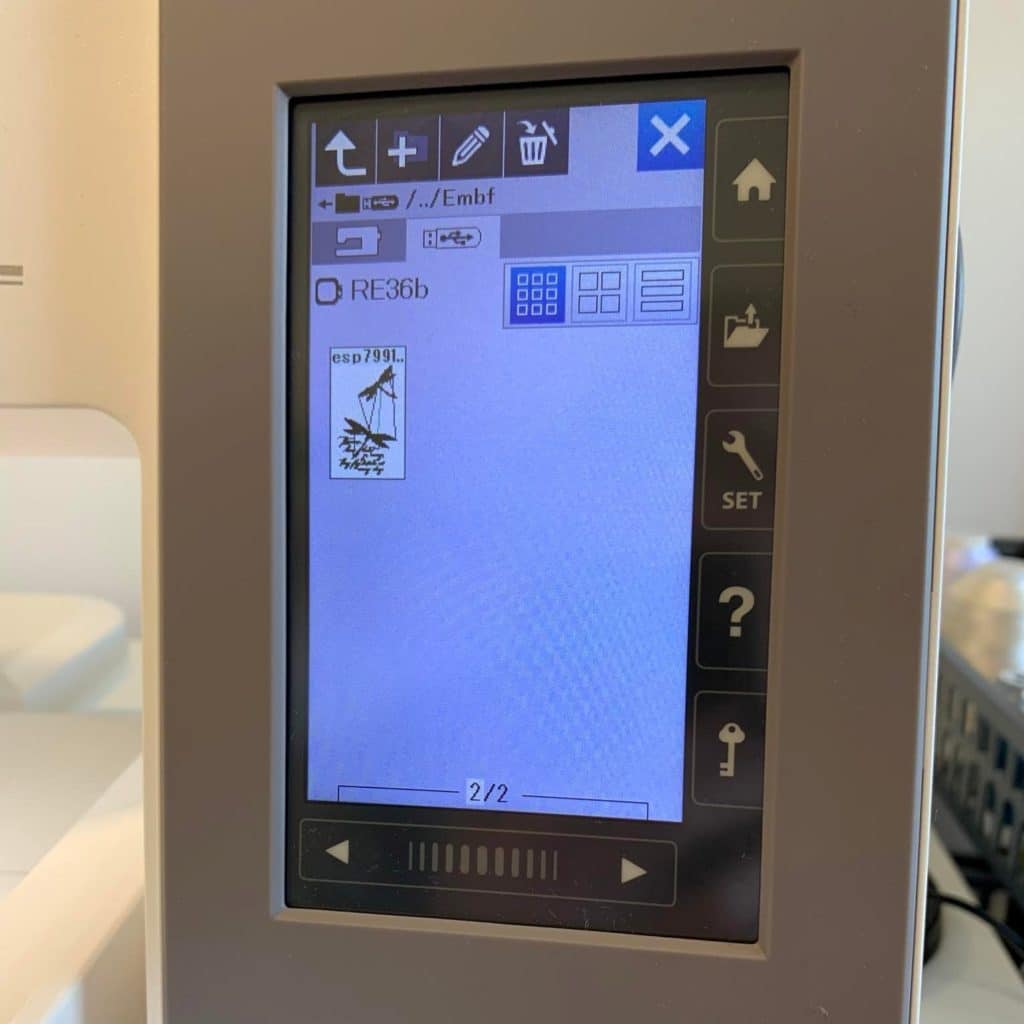Wenn sich Stickmuster nicht in die Maschine laden lassen, kann das viele Ursachen haben. Manchmal ist es auch einfach nur die Programmierung. Die Stickmaschine ist dadurch der Meinung, das Muster sei zu groß für den maximalen Stickbereich.
Die JANOME MC 550E zeigt in so einem Fall Dateien manchmal gar nicht an oder gibt eine Fehlermeldung aus, wenn man sie einfügen möchte.
Wie kann man die großen Motive trotzdem sticken?
Dateien, die mit einer Software von JANOME digitalisiert wurden und korrekt abgespeichert und konvertiert sind, lassen sich in der Regel problemlos öffnen. Bei Kaufdateien weiß man ja aber meist nicht, mit welchem Programm sie erstellt wurden. Die einfachste Möglichkeit ist dann Öffnen im JANOME Artistic Digitizer.
Rahmen im Digitizer auswählen
Diese Datei wurde mit der BERNINA V8 erstellt und beim Öffnen im Digitizer wird der kleine Rahmen angezeigt. Ändern Sie das Modell und den Rahmen.
Praktischerweise können Sie das Muster nicht mit einem zu kleinen Rahmen als JEF exportieren.
Und es reicht auch nicht, nur den passenden Rahmen auszuwählen. Solange ein roter Bereich zu sehen ist, wird die Datei von der Maschine nicht gelesen.
Jetzt ist der rote Bereich verschwunden, der Rahmen korrekt ausgewählt und das Motiv passend gedreht. Bei diesem Motiv ist es relativ leicht, die passende Ausrichtung zu erkennen, aber wenn es aus vereinzelten Motiven besteht, ist manchmal nicht zu sehen, was genau aus dem Rahmenbereich herausragt.
Schon kann man speichern und das Motiv auch in der 550E laden.
Sie haben keinen JANOME Artistic Digitizer?
Andere Hersteller haben (bis jetzt) den Rahmen 36b nicht in ihrer Rahmenliste. Noch nicht mal das Modell 550E wird genannt, obwohl es ja nicht so frisch auf dem Markt ist. Wir wissen nicht, woran das liegt, aber auch das kann man umgehen. Und Sie benötigen auch keine Vollversion für diesen Vorgang.
BERNINA
Hier zeigen wir es zwar an der Version Designer Plus V9, aber es geht auch mit der Version Creator V9 oder Artlink V9 (kostenlos).
Öffnen Sie die Datei. Da es keinen passenden Rahmen gibt, wählt die Software einfach einen aus.
Klicken Sie mit der rechten Maustaste auf das Rahmensymbol oben, dann öffnen sich die Rahmenoptionen. Hier ist der 36b nicht zu finden (und auch nicht die 550E).
Klicken Sie auf „Erstellen“ und geben Sie die Werte ein. Wichtig: Breite 200, Höhe 360. Auch wenn es bei anderen Herstellern nicht auf die Ausrichtung ankommt, bei JANOME ist es zwingend notwendig, sich daran zu halten.
Jetzt erscheint der Rahmen in der Liste und kann ausgewählt werden.
Das Motiv muss aber auch in der Ausrichtung stimmen. Drehen Sie es passend.
In der Regel sollte es dann schon klappen. Wird die Datei trotzdem nicht gelesen, ist sie eventuell nicht zentriert. Das kann vor allem dann passieren, wenn Sie die V9 so einstellt haben, dass sie beim Einfügen von Mustern nicht gruppiert. Drücken Sie auf Strg+A, um alles im Stickbereich auszuwählen und klicken Sie dann auf „Anordnen“. Ist „Zentriert“ farbig, gibt es noch etwas zu zentrieren und Sie klicken es einfach an. Ist es nicht farbig, liegt das Problem woanders.
Dann kann es auch am Startpunkt liegen. Den können Sie überprüfen, wenn Sie oben in der Leiste auf „Stickmuster“ klicken und dort „Autom. Start und Ende“ anwählen. Beides sollte zentriert sein.
Wird die Datei nach diesen Korrekturen immer noch nicht angezeigt, exportieren Sie sie als DST, nicht als JEF.
Unterschied zur V8:
Bei der Version 8 der BERNINA Sticksoftware können Sie Motive, die größer sind als 200×280 ohne einen erstellten Rahmen nicht als JEF speichern. Bei der V9 geht das zwar, aber wenn dabei ein anderer Rahmen hinterlegt ist, liest es die JANOME MC 550E trotzdem nicht.
Auch WILCOM Hatch speichert die Datei ohne erstellten Rahmen nicht ab. In beiden Fällen erstellen Sie einen eigenen Rahmen, die Ansicht in der Software sieht dabei nur etwas anders aus.
MYSEWNET (PFAFF, HUSQVARNA VIKING)
Wir verwenden hier die Version MYSEWNET Platinum (ähnlich sieht es auch bei PFAFF Premier+ aus)
Verwenden Sie MySewnet, werden Sie beim Start bereits aufgefordert, einen passenden Rahmen auszuwählen.
Hier gibt es auch keinen. Wählen Sie Janome aus und die Ausrichtung „natürlich“. Dann klicken Sie auf „Größe eingeben“ und geben dort 200 und 360 ein.
Laden Sie Ihr Motiv und drehen Sie es passend.
Wählen Sie „Im Stickrahmen zentrieren“, auch wenn das Motiv augenscheinlich bereits mittig positioniert ist.
Bei Mysewnet klappt das Exportieren als JEF derzeit auch nicht. Wir haben zwar einen Rahmen eingeben, aber dieser wird von der Software nicht als zu JANOME gehörig erkannt, auch wenn der Rahmen beim Senden auf Automatic steht.
Exportieren Sie auch in diesem Fall als DST.
Um große Motive an die JANOME MC 550E zu schicken, braucht es also folgende Punkte:
- Richtige Ausrichtung des Motivs
- Passender Rahmen ausgewählt
- Zentriert
Dies gilt auch für alle anderen Stickprogramme. Falls die drei Punkte nicht reichen, um in JEF zu exportieren, verwenden Sie DST.

Die JANOME MC 550 E